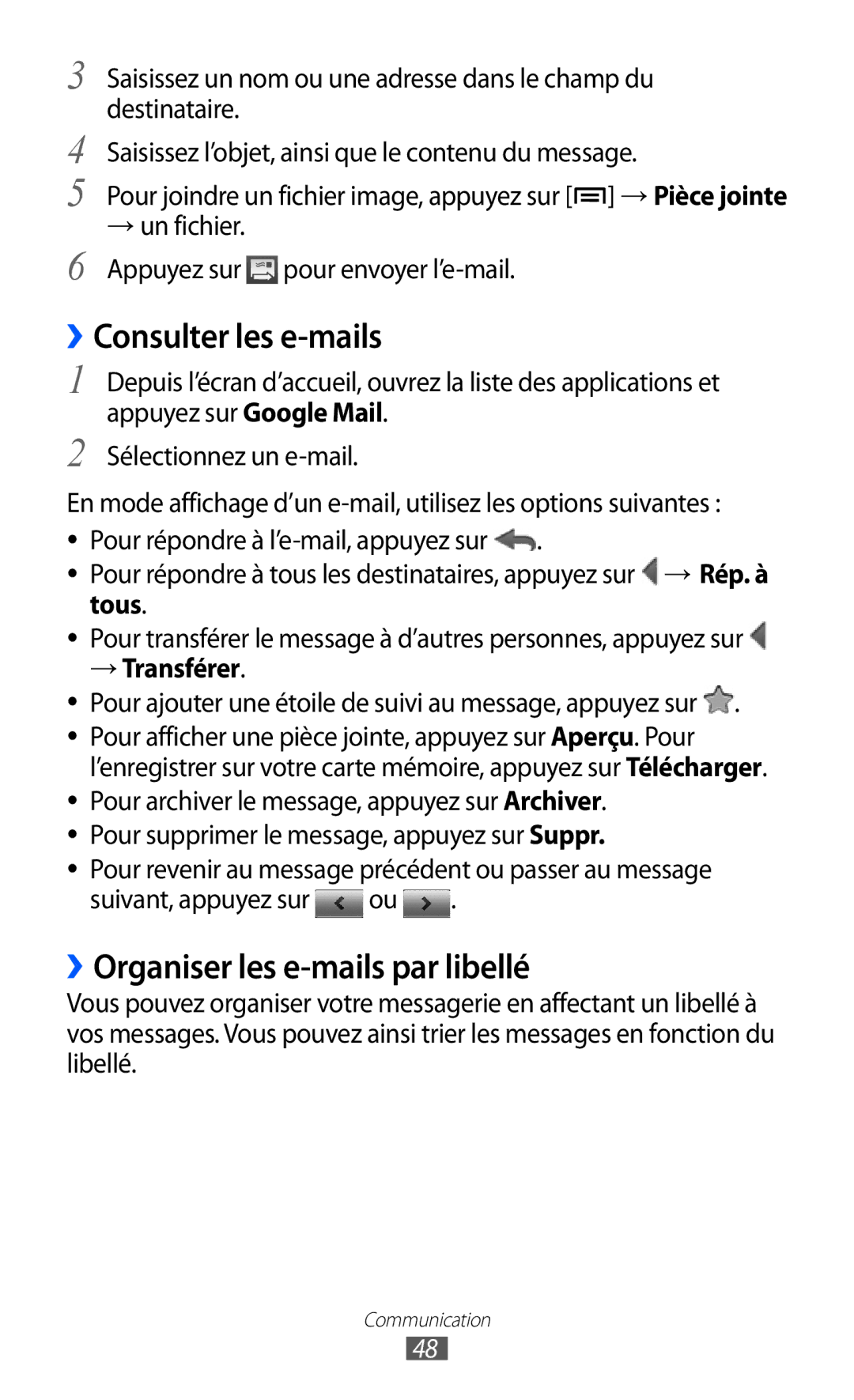3
4
5
6
Saisissez un nom ou une adresse dans le champ du destinataire.
Saisissez l’objet, ainsi que le contenu du message.
Pour joindre un fichier image, appuyez sur [![]() ] → Pièce jointe
] → Pièce jointe
→un fichier.
Appuyez sur  pour envoyer
pour envoyer l’e-mail.
››Consulter les e-mails
1 Depuis l’écran d’accueil, ouvrez la liste des applications et appuyez sur Google Mail.
2 Sélectionnez un
En mode affichage d’un
●●
●●
●●
●●
●●
●●
●●
●●
Pour répondre à ![]() .
.
Pour répondre à tous les destinataires, appuyez sur ![]() → Rép. à tous.
→ Rép. à tous.
Pour transférer le message à d’autres personnes, appuyez sur
→Transférer.
Pour ajouter une étoile de suivi au message, appuyez sur ![]() . Pour afficher une pièce jointe, appuyez sur Aperçu. Pour l’enregistrer sur votre carte mémoire, appuyez sur Télécharger. Pour archiver le message, appuyez sur Archiver.
. Pour afficher une pièce jointe, appuyez sur Aperçu. Pour l’enregistrer sur votre carte mémoire, appuyez sur Télécharger. Pour archiver le message, appuyez sur Archiver.
Pour supprimer le message, appuyez sur Suppr.
Pour revenir au message précédent ou passer au message
suivant, appuyez sur ![]() ou
ou ![]() .
.
››Organiser les e-mails par libellé
Vous pouvez organiser votre messagerie en affectant un libellé à vos messages. Vous pouvez ainsi trier les messages en fonction du libellé.
Communication
48